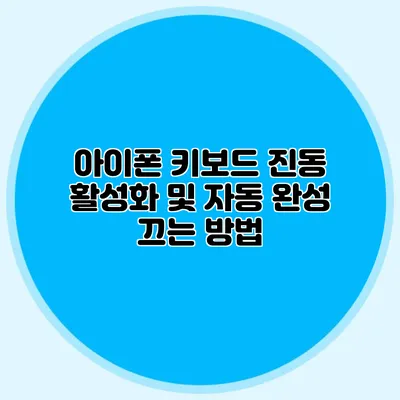아이폰 키보드 진동 활성화 및 자동 완성 끄는 방법
아이폰을 사용하면서 키보드 설정은 사용 경험을 크게 좌우할 수 있는 중요한 요소에요. 특히, 진동을 추가하면 타이핑할 때의 피드백이 더 좋아지고, 자동 완성 기능을 끄는 것은 사용자마다 필요에 따라 선택할 수 있는 부분이 있죠. 오늘은 아이폰의 키보드 진동을 활성화하고, 자동 완성 기능을 끄는 방법에 대해 자세히 알아보도록 할게요.
✅ 아이폰 키보드 설정을 원하는 대로 조정해 보세요.
아이폰 키보드 진동 활성화하기
진동 피드백의 중요성
아이폰 키보드에서 진동 피드백을 활성화하면 타이핑할 때 손가락이 눌린 감촉을 느낄 수 있어요. 이런 작은 진동은 사용자가 입력하고 있는 느낌을 줄 수 있어 더욱 직관적으로 사용하게 됩니다. 아래는 진동 피드백을 활성화하는 방법이에요.
진동 활성화 단계
-
설정 앱 열기
아이폰에서 설정 앱을 찾아서 실행해요. -
사운드 및 햅틱 선택
설정 메뉴에서 사운드 및 햅틱을 선택해요. -
키보드 피드백 찾기
아래로 스크롤하여 키보드 피드백 옵션을 찾아요. -
진동 활성화
키보드 피드백 메뉴에서 진동 토글 버튼을 활성화하면, 이제부터 키보드를 사용할 때마다 진동을 느낄 수 있어요.
진동 피드백 활성화 요약
| 단계 | 설명 |
|---|---|
| 1 | 설정 앱 열기 |
| 2 | 사운드 및 햅틱 선택 |
| 3 | 키보드 피드백 찾기 |
| 4 | 진동 활성화 |
✅ 아이폰 키보드 설정을 간단하게 바꾸는 팁을 알아보세요.
아이폰 자동 완성 끄기
자동 완성 기능의 장단점
자동 완성 기능은 타이핑을 더 빠르고 편리하게 해주는 기능이지만, 때때로 원하지 않는 단어로 바뀌게 되어 오히려 불편할 수 있어요. 이런 경우 자동 완성 기능을 끄는 것이 좋죠. 다음은 자동 완성을 끄는 단계에요.
자동 완성 끄기 단계
-
설정 앱 열기
위와 동일하게 설정 앱에서 시작해요. -
일반 선택
메뉴에서 일반을 선택해요. -
키보드 선택
일반 설정에서 키보드를 찾아서 클릭해요. -
자동 완성 끄기
이 메뉴에서 자동 완성 옵션을 찾은 후, 토글 버튼을 끔으로 설정해요.
자동 완성 끄기 요약
| 단계 | 설명 |
|---|---|
| 1 | 설정 앱 열기 |
| 2 | 일반 선택 |
| 3 | 키보드 선택 |
| 4 | 자동 완성 끄기 |
✅ 아이폰 키보드 설정을 통해 나만의 편리한 사용법을 발견해 보세요.
추가 팁: 키보드 사용자 설정
아이폰의 키보드는 여러 가지 방법으로 사용자 설정이 가능해요. 아래는 활용할 수 있는 몇 가지 추가 팁이에요:
- 문장 부호 대신 이모티콘 사용: 자주 사용하는 문장 부호를 이모티콘으로 바꿀 수 있어요.
- 키보드 언어 추가: 다른 언어를 추가하여 더욱 다양한 방식으로 입력할 수 있어요.
- 키보드 단축어 설정: 자주 사용하는 구문을 단축어로 설정해두면 편리해요.
이런 추가 설정을 활용하면 더 유용하게 아이폰 키보드를 사용할 수 있어요.
결론
아이폰의 키보드 진동을 활성화하고 자동 완성 기능을 끄는 것은 사용자의 편의성을 한층 더 높여줄 수 있어요. 이러한 작은 조정으로도 여러분의 아이폰 사용 경험이 달라질 수 있답니다. 이제 여러 단계를 통해 설정해보시고, 원하는 방식으로 키보드를 조정해보세요! 진동 피드백을 느끼며 입력하는 재미를 경험하고, 자동 완성을 끄고 나면 더욱 편리하고 개인화된 타이핑 경험이 가능합니다.
지금 바로 설정해보세요!
자주 묻는 질문 Q&A
Q1: 아이폰에서 키보드 진동을 어떻게 활성화하나요?
A1: 설정 앱을 열고, 사운드 및 햅틱을 선택한 후, 키보드 피드백에서 진동 토글 버튼을 활성화하면 됩니다.
Q2: 아이폰에서 자동 완성 기능을 끄는 방법은 무엇인가요?
A2: 설정 앱에서 일반을 선택하고, 키보드를 클릭한 후, 자동 완성 옵션을 찾아서 토글 버튼을 끔으로 설정하면 됩니다.
Q3: 아이폰 키보드 사용자 설정을 위한 추가 팁이 있나요?
A3: 문장 부호 대신 이모티콘 사용, 키보드 언어 추가, 키보드 단축어 설정 등을 통해 좀 더 편리하게 사용할 수 있습니다.